@websec007
2020-08-11T08:55:40.000000Z
字数 3022
阅读 1827
Git 学习
Git
第1章:Git 基本了解
1.1 Git 是什么?
(1)git 是一个分布式版本控制系统软件
- git 是一个“软件”
- git 是一个做“版本控制”的“软件”
- git 是一个做“分布式”“版本控制”的“软件”
(2)什么是版本控制
- 以版本作为标记,来实现“文件内容的增/删/修进行备份”与“恢复回滚”。
(3)什么是分布式
- 本地式:文件内容只存在于本地
- 集中式:文件内容只存在于中央服务器;
- 分布式:文件内容存在于每一台机器与中心仓库,这样每台主机就可以互为备份,但又相互不影响;
Git是一个免费的开源 分布式版本控制系统,旨在快速高效地处理从小型到大型项目的所有内容。
1.2 Git 的安装
- (1)git 安装说明
git 的安装可直接参考 “git - 简明指南”进行不同平台的安装部署。
- (2)git 安装检查
- 直接右击键盘,出现“Git Bash Here” 与“Git GUI Here”,即安装完成;
- 点击“Git Bash Here” 进入 Bash, 测试下命令
git --version
1.3 git 三大区域
现在请注意,如果你希望后面的学习更顺利,请记住下面这些关于 Git 的概念。 Git 有三种状态,你的文件可能处于其中之一:已修改(modified) 、已暂存(staged) 和 已提交(committed)。
1.3.1 git 三个状态
(1)已修改(modified)
- 表示修改了文件,但还没保存到数据库中。
(2)已暂存(staged)
- 表示对一个已修改文件的当前版本做了标记,使之包含在下次提交的快照中。
(3)已提交(committed):
- 表示数据已经安全地保存在本地数据库中。
1.3.2 git 三个区域
通过上面三个状态就会让我们的 Git 项目拥有三个区域:
- (1)工作区
- (2)暂存区
- (3)Git 目录区

1.4 git 仓库管理
1.4.1 git仓库管理
- 1.进入要管理的目录
$ cd git_demo
- 2.初始化仓库管理目录
$ git init
- 3.管理仓库目录下文件
$ git status\$ git add index.html\$ git status\$ git add readme.txt\$ git status
红色:未被管理状态,表示还未准备做版本生成提交;
绿色:已被管理状态,表示以及准备做辨别生成提交;
小结:无论是“红色”还是“绿色”都是表示文件内容已被修改或新增,但是还未做版本提交状态;
- 4.向.git目录生成版本
$ git commit index.html -m "V1: the 1th init."
1.4.2 git 分步提交
git 版本提交,可以先提交暂存区,然后再做版本生成提交。
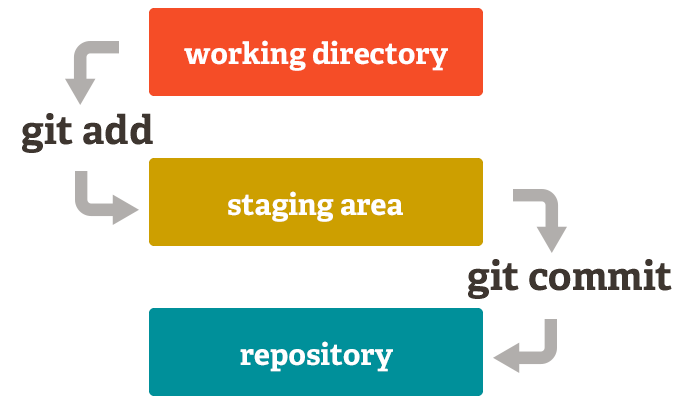
1.4.3 git 一次提交
git 版本提交也可忽略“staging area”,只需要在commit 命令添加“-a"参考一次完成版本变更提交;
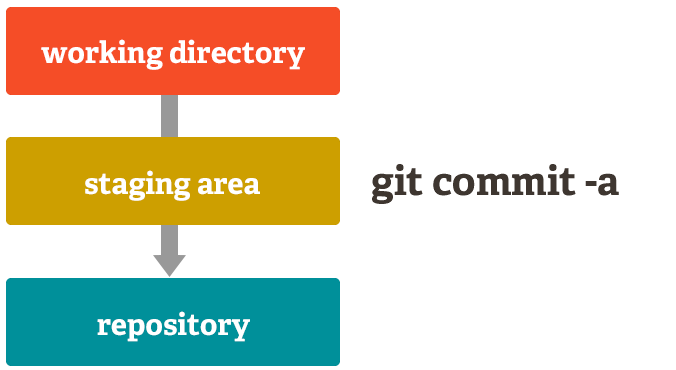
1.5 版本回滚
1.5.1 版本回滚命令
- 回滚到上一版本
> git reset --hard HEAD^
- 回滚到上一版本的上一个版本
> git reset --hard HEAD^^
- 使用commit id 指定版本回滚
> git reset --hard 82a9cbe1
1.5.2 版本信息查询
- 查看提交历史
> git log
- 查了命令历史
> git reflog
1.5.3 版本回滚原理
Git的版本回退速度非常快,因为Git在内部有个指向当前版本的HEAD指针,当你回退版本的时候,Git仅仅是把HEAD从指向append GPL:
┌────┐│HEAD│└────┘│└──$ ○ append GPL│○ add distributed│○ wrote a readme file
如版本需要回滚到add distributed,就将指针的指向修改为为add distributed即刻,随后顺便把工作区的文件更新了。所以你让HEAD指向哪个版本号,你就把当前版本定位在哪个位置。:
┌────┐│HEAD│└────┘││ ○ append GPL│ │└──$ ○ add distributed│○ wrote a readme file
1.6 git 命令小结
1.6.1 git 初始化命令
# (1)初始化git仓库目录$ git init
1.6.2 working directory 管理命令
# (2)working dir 目录状态查询$ git status
# (3)staged area 添加$ git add
# (4).git dir 提交新版本$ git commit index.html -m "V1: init"
1.6.3 版本信息查询命令
# (5)版本信息查询$ git log 或$ git reflog
1.6.4 版本回滚命令
# (6)回滚上一版本$ git reset --hard HEAD^# (7)回滚上一个的上一版本$ git reset --hard HEAD ^^# (8)回滚指定的commit id 版本$ git reset --hard 72a8c1ad
第2章:Git远程仓库管理
2.1 提交过程
第1步:创建一个空的远程仓库
(1)登录github;
(2)创建一个可供远程托管的仓库(repo)
第2步:提交本地代码到远程仓库进行托管
(1)add 添加远程仓库源
$ git remote origin https://github.com/myles-hub/remote_repo.git
(2)push 本地代码到远程仓库
$ git push -u origin master
注意:
push 远程提交过命令,其需要指定分支进行提交,其实做不到整个仓库一次性提交的。
2.2 克隆下拉过程
- 远程仓库克隆过程
$ git clone https://github.com/myles-hub/xxx.git
- 查询拉取清空
$ git branch$ git log
注意:远程仓库克隆,其实会将整个仓库克隆下来,即所有分支克隆下来,虽然
git branch查看不到master以为的分支,但其实际上已经全部拉取来下了,我们可以直接切换过去。
2.3 拉取仓库分支
- 远程仓库分支同步拉取
$ git pull origin dev
注意:pull 拉取命令,其是用来 “指定分支” 进行远程仓库数据拉取的。
2.4 远程仓库管理命令
- 远程提交(push)
# (1)添加远程仓库,并设置别名origin$ git remote add origin https://github.com/myles-hub/xxx.git# (2)提交本地代码到远程仓库(origin)的master分支$ git push -u origin master
注意:远程仓库同步提交前,需要先有一个空的远程仓库可以被提交才行。
- 远程克隆(clone)
# (1)克隆远程仓库到本地$ git clone https://github.com/myles-hub/xxx.git# (2)切换下分支$ git branch$ git checkout dev/bug
